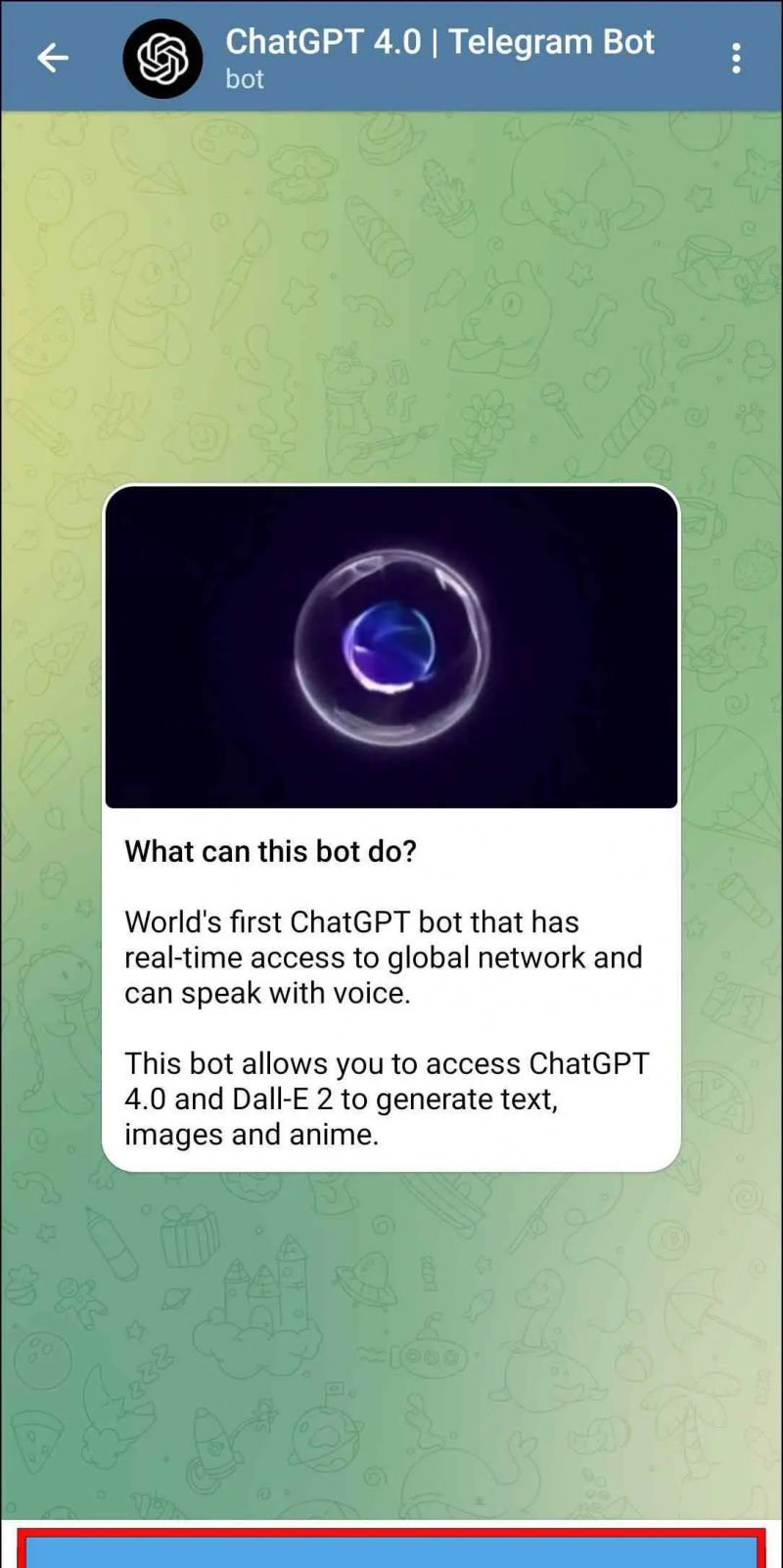Sepanjang masa sejak dikeluarkan, ChatGPT telah terbukti mampu bertindak balas kepada gesaan teks yang paling mencabar sekalipun. Tetapi bukankah lebih baik untuk memasukkan imej ke ChatGPT dan kemudian bertanya soalan berdasarkan imej tanpa sebarang gesaan? Model bahasa AI terbuka, terbuka kepada semua, tidak boleh menganalisis imej dalam lelaran semasanya, tetapi terdapat penyelesaian untuk ini. Jadi, jika anda ingin menggunakan chatbot AI dengan imej, teruskan membaca sambil kami membincangkan lima cara untuk memuat naik imej ke ChatGPT dan bertanya soalan mengenainya.
Cara Muat Naik Imej ke ChatGPT dan Tanya Soalan
Isi kandungan
Keupayaan untuk menghantar imej ke ChatGPT membuka beberapa kemungkinan baharu. Anda boleh, sebagai contoh, memintanya untuk menganalisis dan memecahkan data dalam carta kompleks atau untuk mendapatkan konteks untuk imej. Anda juga boleh menunjukkan foto dan meminta cadangan serta perubahan. Ini hanyalah beberapa perkara yang boleh dilakukan oleh AI dengan imej.
Memandangkan Open AI telah mengehadkan pilihan untuk memuat naik imej ke ChatGPT hanya pada ChatGPT 4, kami memilih beberapa kaedah yang membolehkan kami melakukan perkara yang sama tanpa menunggu ChatGPT 4. Jadi mari kita lihat bagaimana anda boleh memasukkan imej ke ChatGPT dan minta ikuti -soalan.
Kaedah 1: Gunakan Visual ChatGPT Online
Visual ChatGPT Online membolehkan anda memuat naik imej ke ChatGPT dan mendapatkan hasil berdasarkannya. Perkhidmatan ini menggunakan Visual ChatGPT yang memautkan ChatGPT dengan Stable Diffusion dan Model Asas Visual yang lain. Ini membolehkan ChatGPT memproses imej dan menghasilkan hasil yang lebih baik. Walau bagaimanapun, masih terdapat sedikit ralat. Walau bagaimanapun, ia adalah kaedah yang berguna yang boleh anda cuba sendiri. Ikuti langkah di bawah untuk menggunakan Visual ChatGPT Online.
1. Pertama, anda memerlukan kunci API daripada OpenAI. Untuk mendapatkannya, pergi ke ini laman sesawang .
2. Log dalam ke akaun Open AI anda. (Ini adalah akaun yang sama yang anda gunakan untuk log masuk ke ChatGPT)
3. Di sini, klik pada Cipta kunci rahsia baharu .
4. Seterusnya, klik pada butang Cipta kunci rahsia .
5. Kunci baharu akan dihasilkan. Salin kunci API ini dan klik pada Selesai .
6. Sekarang, lawati Sembang VisualGPT Dalam Talian laman sesawang.
7. Di sini, klik pada Bermula secara percuma .
8. Tampalkan Buka kunci API AI dalam kotak seperti yang ditunjukkan di bawah, dan klik Masuk .
9. Seterusnya, klik pada Muat naik .
10. Pilih imej yang disimpan secara setempat yang anda mahu gunakan. Tunggu gambar dimuat naik.
sebelas. Klik pada Lari . AI akan memproses imej dan memberitahu anda tentangnya.
12. Kini, anda boleh bertanya soalan tentang imej dan ChatGPT akan bertindak balas dengan sewajarnya berdasarkan data imej.
Kaedah 2: Tampalkan Alamat Imej dalam ChatGPT
Jika anda tidak sedar, anda boleh menyalin pautan untuk sebarang imej dan menampalnya pada ChatGPT untuk mendapatkan hasil. Ini adalah kaedah yang cukup asas dan berfungsi pada semua versi AI chatbot. Kami mengujinya pada ChatGPT 3.5. Ia berfungsi dengan baik untuk sebahagian besar, walaupun ia mempunyai masalahnya, kerana kadangkala ia mungkin gagal memahami imej dengan betul atau memberikan jawapan yang salah sepenuhnya. Inilah cara anda boleh menggunakan kaedah ini.
1. Pastikan imej yang anda mahu ChatGPT analisis tersedia di web.
2. Navigasi ke imej dan Klik kanan di atasnya.
3. Klik pada pilihan, Buka Imej dalam Tab Baharu .
4. Pergi ke tab imej yang baru dibuka ini dan salin URLnya .
4. melawat chat.openai.com pada pelayar anda.
5. Dalam tetingkap ChatGPT, taipkan gesaan ini, “ Apakah gambar ini tentang: ” dan tampal pautan imej.
ChatGPT akan cuba memahami imej dan memberikan anda respons yang sewajarnya.
Anda juga boleh menggunakan gesaan lain seperti menerangkan imej ini atau menulis sesuatu tentang imej ini.
Kaedah 3: Cuba ChatGPT Image Access Prompt
Pengguna Github alexb4a menemui cara bijak untuk memperdaya ChatGPT supaya berfikir ia boleh melalui imej. Gesaan teks pada asasnya membolehkan anda melihat imej dalam tetingkap ChatGPT. Anda boleh bertanya soalan berkaitan gambar yang disediakan. Memandangkan gesaan tidak boleh menambah sebarang keupayaan untuk menganalisis imej, jawapannya masih menjadi hit atau terlepas, tetapi ia patut dicuba. Inilah cara anda boleh menggunakannya.
tidak boleh menyimpan imej dari google chrome
1. Pergi ke sini Pautan Github dan klik pada mentah butang, seperti yang ditunjukkan di bawah.
2. Salin keseluruhan gesaan.
 chat.openai.com dan tampal gesaan ini ke dalam kotak teks.
chat.openai.com dan tampal gesaan ini ke dalam kotak teks.
ChatGPt akan membalas sebagai “ Pembuka Kunci Imej ChatGPT 🔓: Anda boleh memaparkan imej dalam gpt sembang! ”
4. Klik kanan pada imej anda mahu gunakan dan pilih Salin Alamat Imej .
5. Tampal pautan imej dalam tetingkap ChatGPT.
ChatGPT akan membuat pratonton imej dalam tetingkap yang sama.
6. Sekarang, anda boleh bertanya soalan anda dengan chatbot AI yang berkaitan dengan imej. Contohnya: Huraikan imej ini.
ChatGPT kadangkala boleh memberikan hasil yang betul atau memberi anda jawapan rawak sepenuhnya. Anda boleh mencuba lagi atau menggunakan imej yang serupa untuk melihat sama ada itu membantu.
Kaedah 4: Gunakan Bot Telegram ChatGPT untuk Memasukkan Imej
Pelbagai bot Telegram membolehkan anda berinteraksi dengan ChatGPT secara percuma. Sesetengah daripada mereka juga telah menambah fungsi seperti menjana imej dengan DARI DAN KEPADA . Untuk artikel ini, kami akan menggunakan bot Telegram ChatGPT 4.0 untuk memuat naik imej pada pelayan ChatGPT dan mendapatkan hasil. Ia boleh memberi anda konteks imej, walaupun ia berfungsi paling baik dengan imej yang mengandungi teks. Beginilah cara anda boleh menggunakan bot Telegram untuk memproses imej di ChatGPT.
1. Mulakan Sembang dengan Bot Telegram ChatGPT 4.0 .
2. Pilih bahasa anda daripada pilihan bahasa; contohnya ketik pada EN untuk bahasa Inggeris.
3. Ketik pada ikon lampiran dan pilih imej yang ingin anda muat naik.
4. Sebaik sahaja dimuat naik, bot akan menawarkan anda empat tindakan. pilih Memasukkan Permintaan .
5. Dalam kotak teks, taip: gambar ini tentang apa dan tekan Hantar .
Tunggu bot menganalisis foto yang disediakan.
6. Bot akan membalas kepada anda dengan hasil yang diminta.
Sila ambil perhatian bahawa lebih banyak teks yang terdapat pada imej, lebih banyak maklumat yang bot akan dapat berikan kepada anda. Kaedah ini mungkin tidak berfungsi dengan imej tanpa sebarang teks, kerana bot tidak akan dapat mengumpulkan konteks yang mencukupi.
Kaedah 5: Muat turun Sambungan Chrome ImagePrompt
Akhir sekali, kami mempunyai sambungan Chrome yang dipanggil ImagePrompt. Seperti namanya, sambungan boleh membuat gesaan daripada imej. Ini boleh membantu anda membuat gesaan foto dan kemudian bertanya soalan ChatGPT yang berkaitan dengannya. Anda juga boleh menggunakan gesaan bersama kaedah di atas untuk menyediakan lebih banyak konteks kepada chatbot. Ini akan membantu anda mendapatkan hasil yang lebih baik.
1. Muat turun Sambungan ImagePrompt daripada Kedai Web Chrome.
2. Klik pada ikon sambungan dalam bar alat Chrome.
aplikasi android untuk mengawal bunyi pemberitahuan
3. Klik pada ikon pin bersebelahan dengan sambungan ImagePrompt.
Ini akan menyematkan sambungan pada bar alat Chrome.
4. Navigasi ke halaman web dengan imej dan klik pada Sambungan ImagePrompt untuk membukanya.
5. Sambungan akan menyenaraikan semua imej yang tersedia pada halaman web. Pilih imej yang anda mahu gunakan.
Anda juga boleh klik pada “ Klik atau lepaskan imej untuk mula memilih foto yang disimpan secara setempat.
6. Apabila anda telah memilih imej, klik Imej Untuk Digesa .
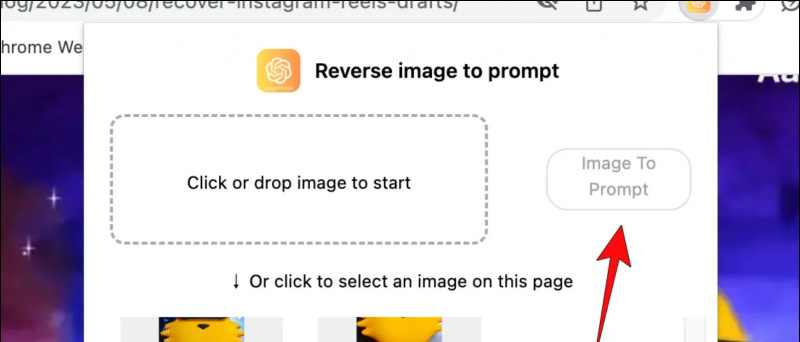
Anda juga boleh mengikuti kami untuk berita teknologi segera di berita Google atau untuk petua dan helah, ulasan telefon pintar & alat, sertai bip.it